Come risolvere il codice di errore Valorant 128?
In questo articolo, proveremo a risolvere il problema "Codice di errore: 128" che i giocatori di Valorant incontrano durante l'accesso al gioco.

I giocatori Valorant incontrano ilproblema del "codice di errore 128" durante l'accessoal gioco,limitando il loroaccessoal gioco. Se staiaffrontando unproblema del genere,puoi trovare una soluzione seguendo i suggerimenti di seguito.
Cos'è il codice di errore Valorant 128?
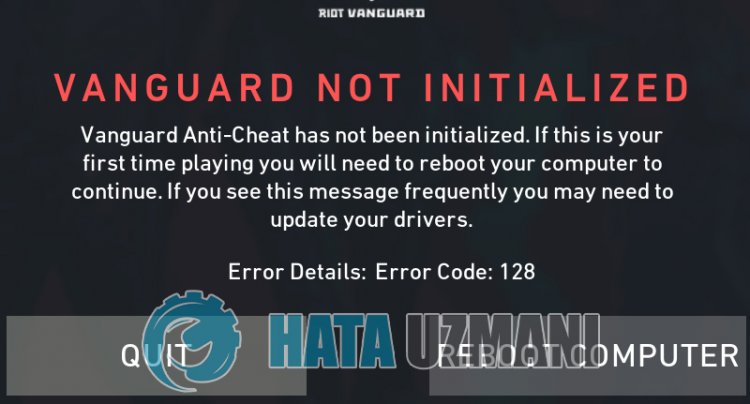
Questo errore si verifica quando il servizio vgc vienearrestato obloccato. Per questo,possiamo eliminare ilproblemaattivando il servizio che dobbiamo fare. Naturalmente, la solaattivazione del serviziopotrebbe non eliminare il nostroproblema. Ciòpuò verificarsianche se il sistema vanguard èbloccato da un sistemaantivirus. Per questo,possiamoprevenire taliproblemi impostando ilprogrammaantivirus come eccezione rispettoal sistema dipunta.
Come correggere il codice di errore Valorant 128
Possiamo risolvere ilproblema seguendo i suggerimenti di seguitoper correggere questo errore cheabbiamo riscontrato.
1-) Verifica servizio Vgc
Potresti riscontrare tali erroriacausa del servizio vgc. Per questopossiamoarrivarealla soluzione delproblema controllando il servizio Vgc.
- Se hai eseguito l'operazione di cui sopra ma riceviancora lo stesso errore,accediamoal file "C:\Programmi\Riot Vanguard". (Anche l'accessoal file del tuo gioco Fix deve essere nella cartella C:\.)
- Apriamo ilprogramma uninstall.exe ed eseguiamo ilprocesso di eliminazione.(Diciamo di sìall'avviso cheappare.)
- Eseguiamo il nostro gioco VALORANTsul nostro desktop.
- Ilprogramma diavvio eseguirà la scansione dei file mancanti e reinstallerà e reinstallerà vgc nello stato dei servizi.
- Dopo che la scansione èpronta, digita Servizi nellabarra di ricerca iniziale eaprila.

- Apri Servizi finestra vgc servizio trovalo e fai doppio clic su di esso.
- Dovremoavviare lo stato del servizio modificando il tipo diavvio in Automatico.

- Dopoaver eseguito questa operazione, lo stato del servizio sarà In esecuzione.

Dopo questoprocesso,puoi riavviare il computer eaccedereal gioco.
2-) Consenti firewall
Il firewallpotrebbebloccare il gioco Valorant. Per evitare ciò, dovremo consentirealcuneapplicazioni valorant da Windows Defender Firewall.
- Nella schermata diavvio della ricerca, digita Windows Defender Firewall eaprilo.

- Fai clic su Consentiaun'app oauna funzionalità di ignorare Windows Defender Firewall sul lato sinistro dello schermo che siapre.

- Fai clic sulpulsante Modifica impostazioninel menu che siapre.

- Dopoaver fatto clic sulpulsante, ilpulsante Consenti un'altraapplicazione di seguito saràattivo. Facciamo clic su questopulsante.

- Fai clic sulpulsante Sfoglia nella schermata che siapre eapriloaccedendoalpercorso del file che ho elencato di seguito.</li >

- Quindi facciamo la nostra selezioneaccedendoalpercorso del file che ho lasciato. C:\Riot Games\VALORANT\live\VALORANT.exe


- Quindiaggiungiamo le seguenti cartelle facendo lo stesso.
- C:\Programmi\Riot Vanguard\vgc.exe
- C:\Riot Games\Riot Client\RiotClientServices.exe



- Dopoaver eseguito queste operazioni, riavviamo il nostro computerpremendo ilpulsante OK. Quindipuoi eseguire Valorant Launcher .
![Come risolvere l'errore [400] del server YouTube?](https://www.hatauzmani.com/uploads/images/202403/image_380x226_65f1745c66570.jpg)
































